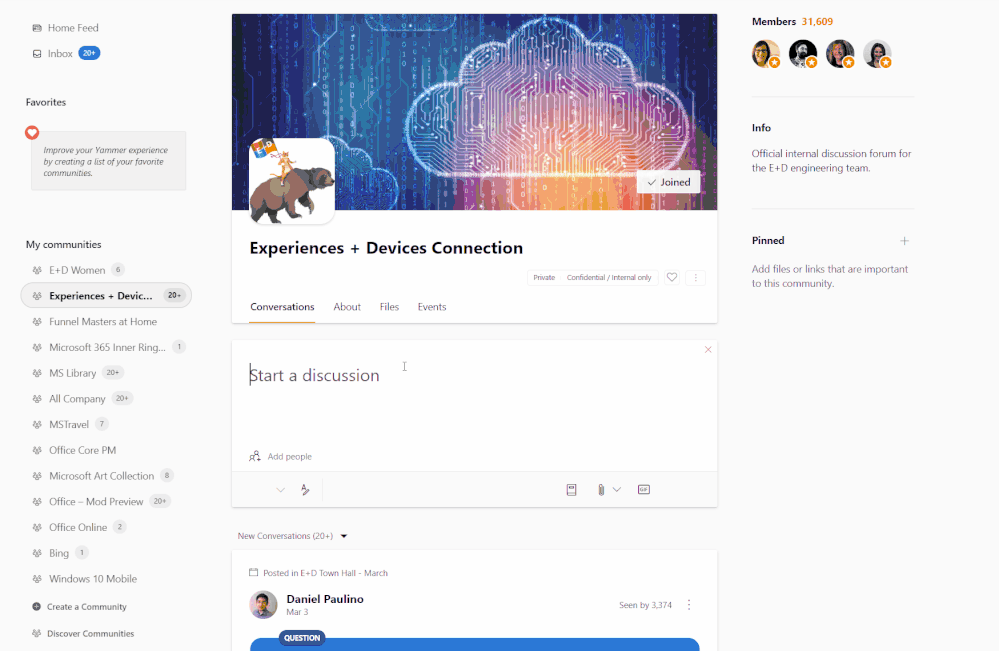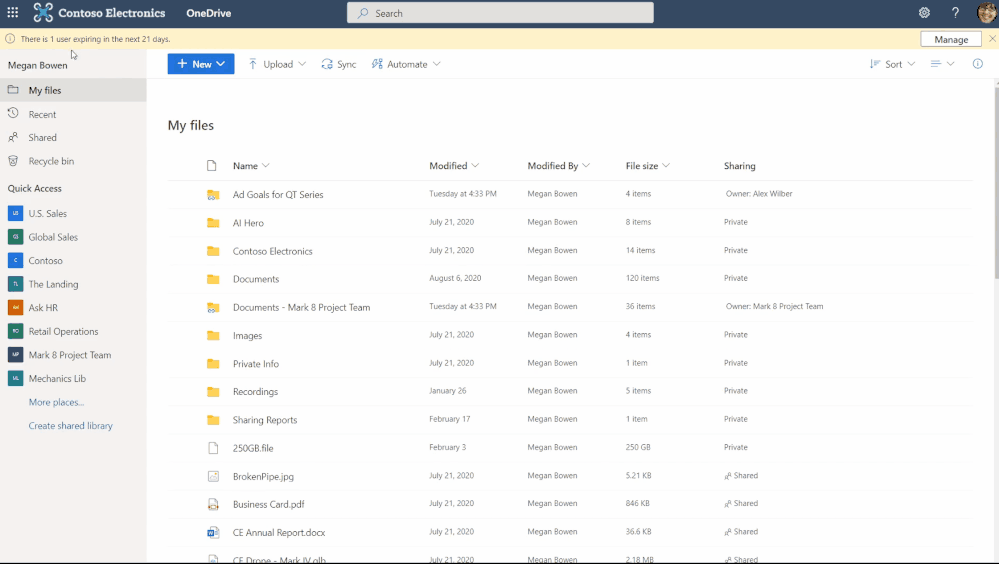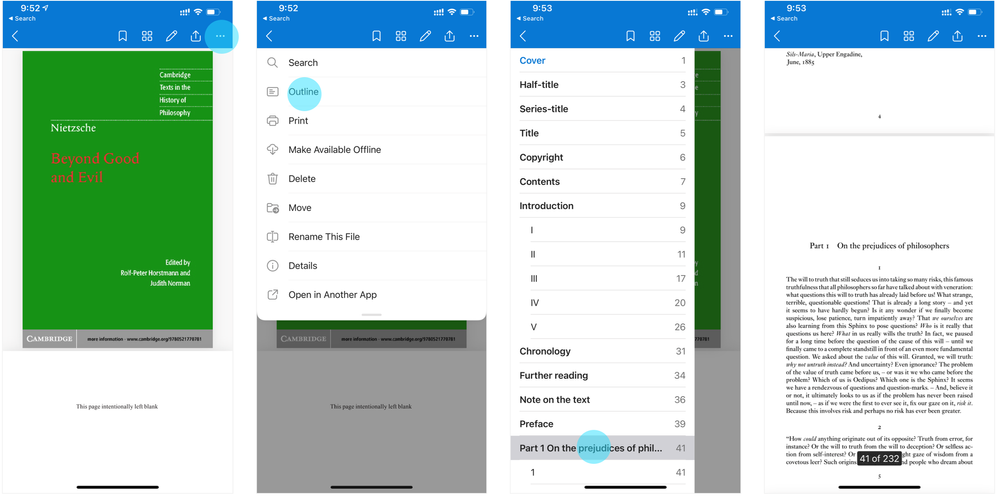Iată toate caracteristicile pe care Microsoft le-a adăugat la OneDrive în luna mai
5 min. citit
Actualizat pe
Citiți pagina noastră de dezvăluire pentru a afla cum puteți ajuta MSPoweruser să susțină echipa editorială Află mai multe
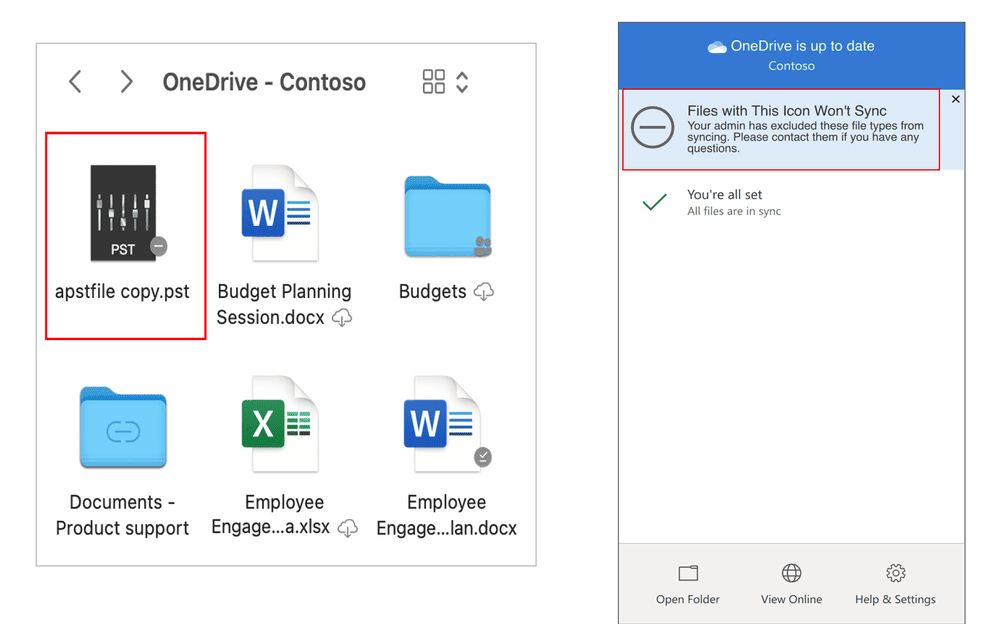
Mai a fost foarte ocupat pentru echipa OneDrive. Astăzi compania a postat o listă cu toate cele mai recente funcționalități și caracteristici pe care compania le-a lansat la producție luna trecută.
[lwptoc title="OneDrive poate actualiza jurnalul de modificări"]
Experiență actualizată de selectare a fișierelor pentru Yammer
Atunci când utilizatorii încarcă fișiere într-o comunitate Yammer, vor avea acum acces la structura și capabilitățile fișierelor compatibile cu OneDrive.
Implicit, Alegeți fișierele fereastra afișează folderele și fișierele dvs. OneDrive, precum și bibliotecile de documente din SharePoint și Teams, inclusiv comenzile rapide către folderele partajate care au fost adăugate folosind Adăugați la OneDrive funcția, astfel încât să puteți naviga cu ușurință la documentele pentru a le selecta și a încărca.
Experiență perfectă de selectare a fișierelor în Yammer, compatibilă cu OneDrive
Cititor captivant în OneDrive și SharePoint
Utilizatorii pot deschide acum documente direct în Immersive Reader din interiorul OneDrive și SharePoint și folosiți instrumentele de învățare pentru a schimba aspectul documentului prin utilizarea Opțiuni text, set Text Size, spațiere, Font, și Tematică care se potrivesc nevoilor dvs. de învățare, selectați Joaca în partea de jos a ferestrei pentru a auzi documentul citit cu voce tare și pentru a vedea textul evidențiat, schimbați simultan fonturile etc.
Funcțiile Immersive Reader îi ajută pe toți utilizatorii de pe orice dispozitiv să își îmbunătățească abilitățile de citire, inclusiv cei cu dislexie, disgrafie, ADHD, cititori emergenți sau o combinație a gamei largi de abilități unice ale elevilor.
Deschideți fișierele Word direct în Immersive Reader din OneDrive și SharePoint.
Conectați setările la permisiunile rapide
În anul următor, folosim o abordare incrementală, bazată pe date, pentru lansare actualizări pentru a îmbunătăți experiența de partajare în toate aplicațiile Microsoft 365 și Office pentru toate platformele (desktop, web și mobil).
Recent, Microsoft a lansat Permisiuni rapide – un meniu derulant mai intuitiv și mai ușor de descoperit, pentru a vă ajuta să selectați cu ușurință nivelurile de permisiune (Pot edita sau Pot vizualiza). Microsoft adaugă acum un punct de intrare suplimentar la Setări de legătură din meniul derulant Permisiuni rapide, care oferă un control mai partajat, astfel încât să puteți schimba cu ușurință tipuri de linkuri și permisiuni de partajare..
Acces intuitiv la setările de legătură pentru actualizarea permisiunilor de partajare.
Accesul expiră pentru utilizatorii externi
Pentru a proteja fișierele partajate, administratorii pot seta o perioadă de expirare obligatorie pentru a se asigura că accesul nu durează pentru totdeauna și pentru a evita scurgerea accidentală a datelor organizației. Această politică poate fi activată în centrul de administrare SharePoint (atât modern, cât și clasic) și se aplică atât pentru OneDrive, cât și pentru SharePoint. Odată implementată politica, utilizatorii externi vor pierde automat accesul la conținut la nivel de site-cu-site (sau la nivel de OneDrive-by-OneDrive). Administratorii site-ului SharePoint și proprietarii OneDrive vor avea autoritatea de a extinde sau de a elimina accesul pentru utilizatorii selectați.
Administratorii și utilizatorii finali pot expira acțiuni către utilizatori externi
Excludeți fișiere specifice din sincronizare pe macOS
Microsoft a activat funcționalitate în OneDrive pentru macOS care le permite administratorilor IT să împiedice aplicația de sincronizare OneDrive să încarce anumite fișiere în OneDrive sau SharePoint. Administratorii IT care gestionează dispozitive macOS în organizațiile lor pot activa această setare folosind intrarea de fișier plist prescrisă pentru a împiedica utilizatorii să încarce anumite tipuri de fișiere, cum ar fi .exe sau .mp3, atunci când își sincronizează fișierele OneDrive.
Când această setare este activată, aplicația de sincronizare nu încarcă fișiere noi care se potrivesc cu cuvintele cheie specificate, iar fișierele rămân în folderul local OneDrive.
În Finder, fișierele vor apărea cu o pictogramă „Exclus din sincronizare” în coloana Stare, iar utilizatorii vor vedea o notificare în centrul de activitate OneDrive care explică de ce fișierele nu se sincronizează.
Excludeți notificarea fișierelor în Finder și în centrul de activități.
Actualizări de vizualizare PDF pe iOS și Android
Salt la Pagină pentru vizualizare PDF
Utilizatorii OneDrive pentru iOS și Android vor putea naviga rapid la anumite pagini din PDF-uri. Când vizualizează un PDF, utilizatorii pot atinge numărul paginii din partea de jos a ecranului pentru a apărea dialogul „Salt la pagină”, apoi eintroduceți orice număr de pagină pentru a trece la pagina respectivă.
Salt flux pe iOS.
Schiță pentru vizualizarea PDF
Contur creează un cuprins pe care se poate face clic pentru a ajuta persoanele care folosesc OneDrive pe iOS și Android să navigheze rapid în PDF. În iOS când vizualizați un PDF, atingeți Mai multe . Când apare cuprinsul, atingeți orice titlu de pagină pentru a trece la pagina respectivă . Pe Android wcând vizualizați un PDF, atingeți Contur pentru să apară cuprinsul.
Notă: Funcția de schiță funcționează numai dacă PDF-urile conțin informații de schiță în interiorul metadatelor. Dacă astfel de informații există, Microsoft pur și simplu nu va afișa comanda de schiță în OneDrive.
Schița fluxului în iOS
Solicitați fișiere pentru GCC High și DoD
populare Solicitați fișiere caracteristica este acum disponibilă pentru GCC high și DoD. Cu „Solicitați fișiere”, utilizatorii pot colecta date de la părțile interesate interne și externe, folosind un link numai pentru încărcare.
Solicitați fișiere numai prin linkul de încărcare
Microsoft spune că continuă să dezvolte OneDrive ca un loc de acces, partajare și colaborare la toate fișierele din Office 365, păstrându-le protejate și ușor accesibile pe toate dispozitivele dvs., oriunde.
de Neowin